Ikke alle medier ser ens ud. Nogle kan være mørke, f.eks. et spil eller en meget afventet kampscene i en ellers godt skudt TV-serie, og du bliver muligvis nødt til at øge lysstyrken og kontrasten på din skærm for komfortabelt at se det. Andre medier er måske lidt for lyse, og du skal tone lysstyrken og kontrasten ned for at gøre det lettere på øjnene. At få disse indstillinger helt rigtigt tager tid, og det er derfor, det er en god ide at oprette displayindstillingsprofiler til din skærm. Disse profiler gemmer dybest set den skærmkonfiguration, der i øjeblikket er indstillet, og giver dig mulighed for at skifte til dem, når du har brug for det.
For at oprette displayindstillingsprofiler har du brug for en app, der kan gemme og udføre dem. Nirsoft har et gratis værktøj kaldet ControlMyMonitor det gør susen. Før du begynder at bruge denne app, skal du vide, at det i vores test ikke virkede med en intern skærm. Det fungerede fint med en ekstern skærm. Appen er gratis, så der er ingen skade at prøve den med din egen interne skærm.
Opret skærmindstillingsprofiler
Download og kør ControlMyMonitor. Lad den registrere din skærmindstillinger. Hvis du har konfigureret en multi-monitor, kan du åbne dropdown øverst og vælge en anden skærm. Vent på, at indstillingerne indlæses.
Når indstillingerne er indlæst, kan du ændre demen efter en, og ændringerne afspejles direkte på din skærm. Du kan ændre alle slags ting ud over lysstyrken og kontrasten. For varer, du ikke genkender, er det bedst at forlade dem, som de er.

Når du har konfigureret alt, som du vil have det, skal du klikke på gem-ikonet og gemme indstillingerne som en CFG-fil. Skift indstillingerne igen til det, du har brug for, og gem dem igen som en CFG-fil.
For at indlæse indstillinger skal du gå til Fil> Indlæs skærmkonfiguration og vælge CFG-filen med de skærmindstillinger, du vil indlæse.
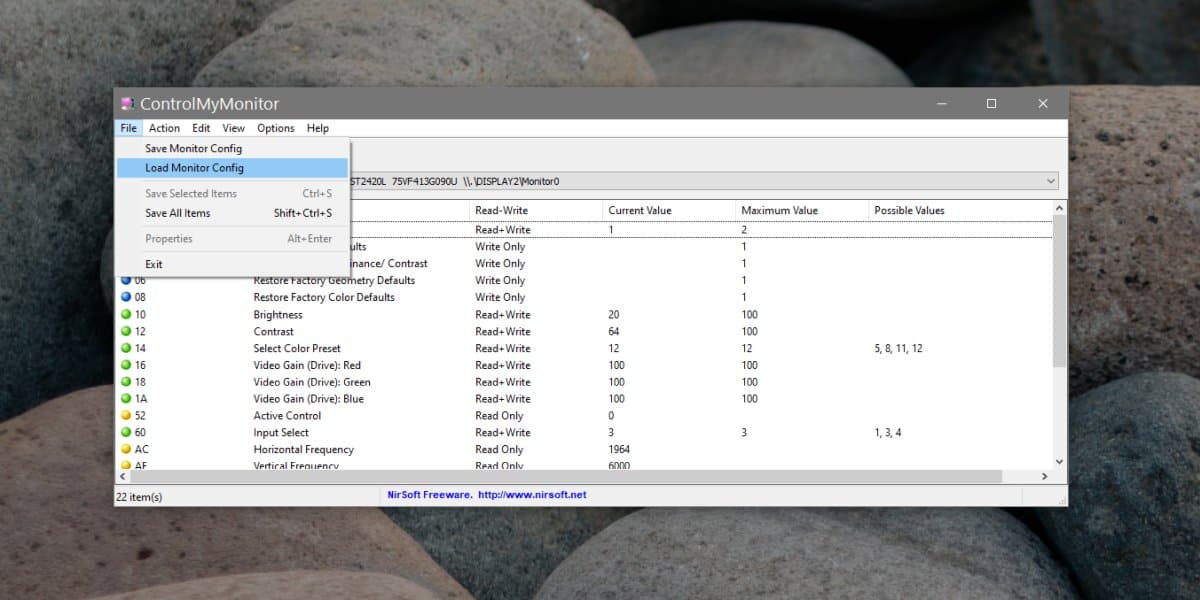
Dit skærms lysstyrke, kontrast og andetkomponenter skal opdateres for at afspejle indstillingerne i filen. Det er muligt, at hvis du bruger en ekstern skærm, ændres dens inputkilde, når du indlæser en CFG-fil. For eksempel er min skærm tilsluttet via en HDMI-port, men indlæsning af en CFG-fil gør den så den ser efter input via DVI. Det er let nok til at ændre sig. Appen har små små flukes som denne, men den fungerer godt ellers.
Hvis det eneste du har brug for at ændre om dindisplayet er dets lysstyrke, du kan undlade at bruge denne app og bare nøjes med brugerdefinerede strømplaner. Opret forskellige strømplaner, der er identiske bortset fra det lysstyrke, de bruger. Du kan bruge forskellige apps til at udløse en ændring i strømplanen eller ændre den manuelt, når du har brug for det.













Kommentarer